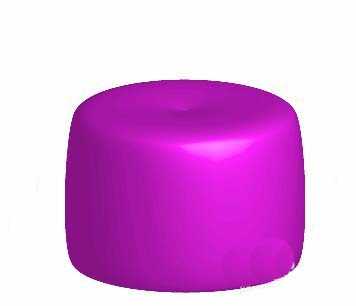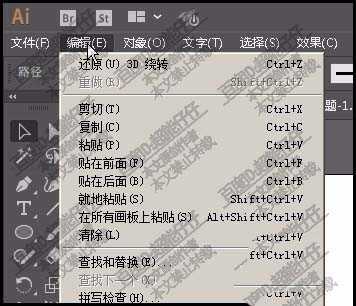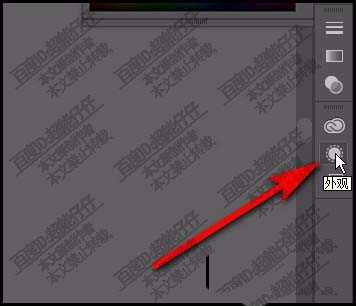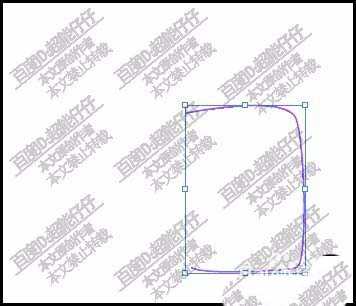站长资源平面设计
AI图形中的3D效果怎么取消?
简介AI图形中的3D效果想要去掉,有两种去掉方法,下面我们就来看看详细的教程。软件名称:Adobe Illustrator CC 2018 (AI) 中文安装版 64位软件大小:2GB更新时间:2017-10-20立即下载方法一:1、比如,下图中的图形,添加了3D效果的。2、如果是近期操作的,可以用
AI图形中的3D效果想要去掉,有两种去掉方法,下面我们就来看看详细的教程。
- 软件名称:
- Adobe Illustrator CC 2018 (AI) 中文安装版 64位
- 软件大小:
- 2GB
- 更新时间:
- 2017-10-20立即下载
方法一:
1、比如,下图中的图形,添加了3D效果的。
2、如果是近期操作的,可以用撤消来取消这3D效果。
方法二:今天主要介绍的方法
1、我们用另一种方法来实现。选中图形
2、鼠标移到菜单栏的窗口这里,点击一下,展开下拉菜单。
3、找到再点击:外观。当然也可以点快捷键:SHIFT+F6
4、同时,亦可以在右侧的菜单栏中选择:外观
5、这就调出外观的操作面板。在这里,我们可以看到,所添加的3D效果。
6、鼠标点击此3D效果,再点面板右下方的删除按钮。看画板上的图形已没有了3D效果啦。
以上就是ai去掉图形3d效果的方法,希望大家喜欢,请继续关注。
相关推荐:
ai怎么绘制3D立体圆环形?
AI怎么设计堆叠的3D渐变立方体效果?
ai怎么使用3d功能绘制立体足球? ai足球的画法
下一篇:ai怎么设计足球前锋运动员形象?